Với lý do nào đó nên bạn muốn xóa bài viết trên Facebook nhưng không biết cách thực hiện như thế nào? Vậy bạn hãy cùng Blogios.edu.vn Đà Nẵng tìm hiểu một số cách xóa bài viết trên Facebook nhanh nhất ngay sau đây nhé!
Bạn đang đọc: Cách xóa bài viết trên Facebook nhanh nhất
Hướng dẫn cách xóa bài viết trên Facebook bằng điện thoại và máy tính
Cách xóa bài viết trên Facebook nhanh nhất bằng điện thoại
Đối với điện thoại, bạn có thể áp dụng 2 cách sau đây để gỡ bài viết trên Facebook:
Tự lướt đến bài đăng cần xóa
Bạn muốn thực hiện cách xóa bài viết chúc mừng sinh nhật trên facebook hay bất kỳ bài viết nào mà bạn muốn? Vậy hãy tiến hành theo các thao tác như sau:
Bước 1: Bạn mở ứng dụng Facebook lên trên điện thoại và đăng nhập vào tài khoản. Tiếp theo, bạn nhấn vào biểu tượng Avatar cá nhân của mình.
Bước 2: Lúc này, bạn hãy lướt xuống bên dưới để tìm kiếm bài viết trên Facebook mà bạn muốn xóa. Sau đó, bạn nhấn vào biểu tượng 3 chấm nằm ở góc trên bên phải của bài viết. Chọn vào mục Chuyển vào thùng rác để tiếp tục.
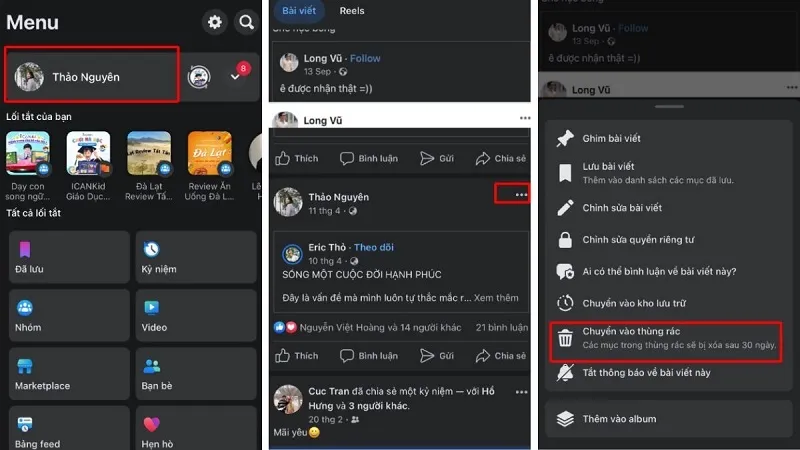
Chọn vào mục Chuyển vào thùng rác
Bước 3: Cuối cùng, bạn hãy nhấn nút Chuyển để xác nhận lại hành động muốn xóa bài viết là được.
Gỡ bài viết trên Facebook trong Nhật ký hoạt động
Bạn muốn tìm kiếm tool xóa bài viết facebook? Hãy yên tâm khi chỉ với một vài thao tác đơn giản như sau là bạn đã xóa bài trên Facebook thành công:
Bước 1: Bạn mở ứng dụng facebook lên trên điện thoại >> Đăng nhập vào tài khoản >> Chọn vào biểu tượng Avatar cá nhân. Sau đó, bạn chọn vào biểu tượng dấu 3 chấm nằm bên cạnh mục Chỉnh sửa trang cá nhân như hình bên dưới:
Bước 2: Tiếp theo, bạn chọn vào mục Nhật ký hoạt động.
Bước 3: Chọn mục Quản lý bài viết để tiếp tục.
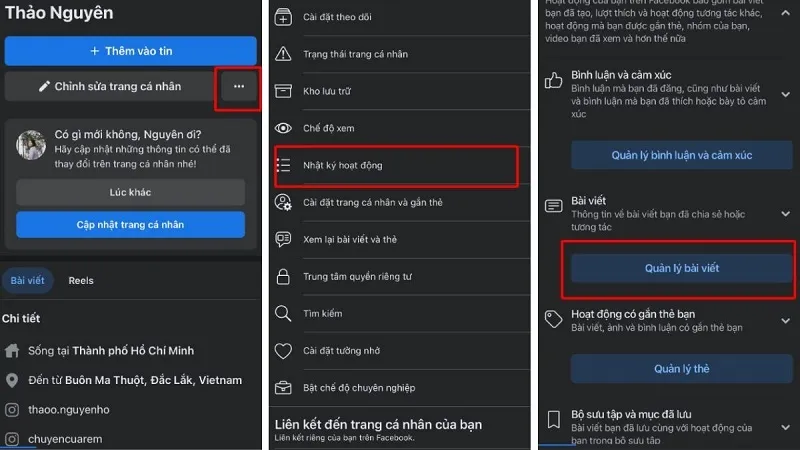
Chọn mục Quản lý bài viết
Bước 4: Tại cửa sổ mới, bạn chọn Bộ lọc >> Chọn Hạng mục rồi chọn vào hạng mục bạn cần xóa bài viết.
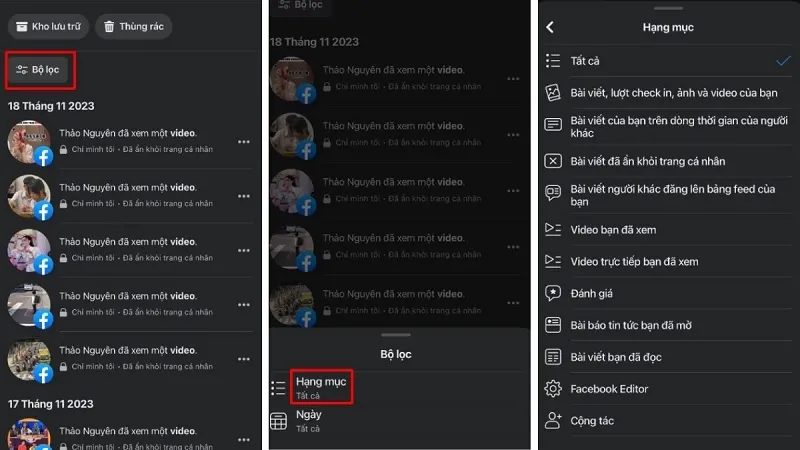
Chọn Hạng mục
Bước 5: Ngay sau đó, danh sách những bài viết trong hạng mục bạn vừa chọn được hiển thị. Bạn hãy đánh dấu tích vào ô nằm bên cạnh bài viết bạn muốn xóa.
Bước 6: Cuối cùng, bạn nhấn vào biểu tượng Thùng rác >> Chọn Chuyển vào thùng rác để hoàn tất.
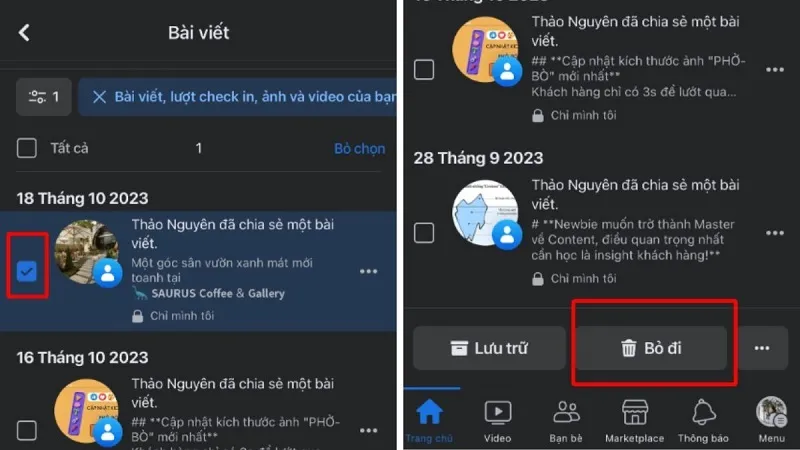
Chọn Chuyển vào thùng rác
Xóa bài viết trên Facebook bằng máy tính
Cũng tương tự như trên điện thoại, các bạn có thể xóa bài viết trên Facebook theo 2 cách. Đó là lướt đến bài đăng muốn xóa và xóa bài viết thông qua tính năng Quản lý bài viết. Với cách thực hiện như sau:
Tự lướt đến bài viết cần xóa
Bước 1: Đầu tiên, bạn hãy mở trình duyệt Web bất kỳ lên rồi truy cập vào trang chủ Facebook. Sau đó, đăng nhập vào tài khoản Facebook cá nhân của bạn.
Bước 2: Lúc này, bạn click vào biểu tượng avatar của mình nằm ở góc trái màn hình máy tính.
Bước 3: Khi trang Facebook cá nhân hiển thị, bạn cuộn màn hình xuống dưới để tìm kiếm bài viết mà bạn muốn xóa. Tại bài viết đó, bạn nhấp vào biểu tượng 3 dấu chấm rồi chọn vào mục Chuyển vào thùng rác.
Tìm hiểu thêm: Cách hiện phần trăm pin trên Samsung nhanh nhất
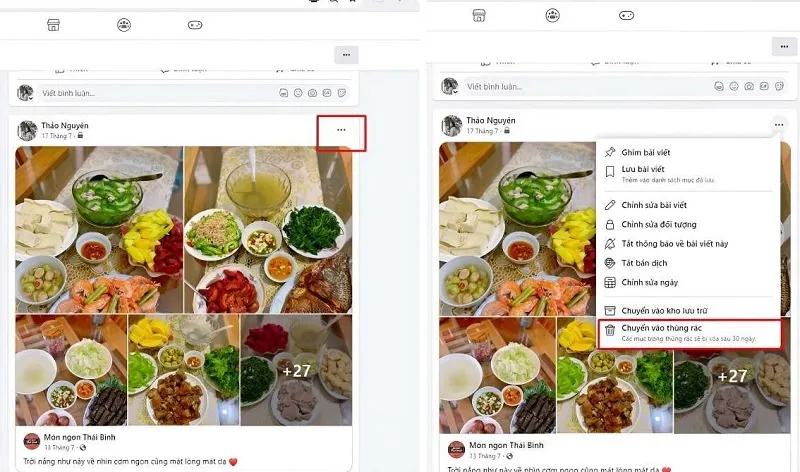
Chọn vào mục Chuyển vào thùng rác
Vậy là bạn đã xóa bài viết trên Facebook bằng máy tính thành công. Bài viết sau khi xóa sẽ được lưu tại Thùng rác trong khoảng thời gian 30 ngày. Sau khi vượt quá thời hạn này, bạn sẽ không thể nào khôi phục bài viết.
Xóa bài viết bằng tính năng Quản lý bài viết
Bước 1: Bạn đăng nhập vào tài khoản Facebook trên máy tính. Sau đó, chọn vào biểu tượng Avatar cá nhân như hình bên dưới:
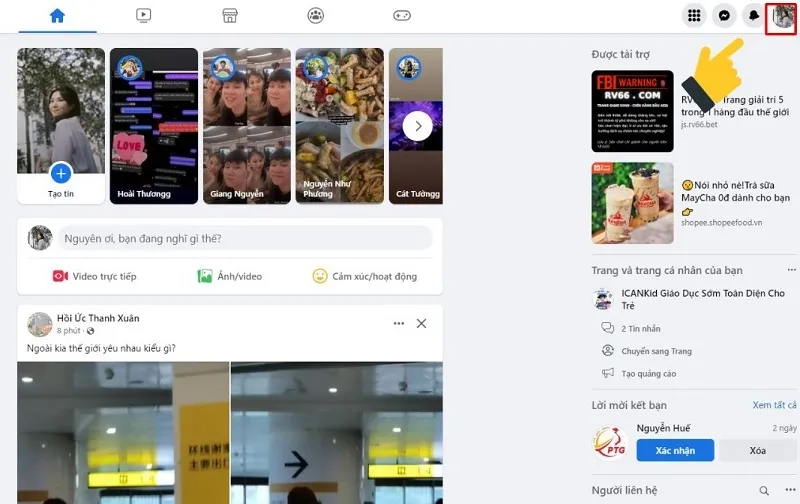
Chọn vào biểu tượng Avatar cá nhân
Bước 2: Sau khi giao diện trang cá nhân được hiển thị, bạn chọn vào mục Quản lý bài viết để tiếp tục.
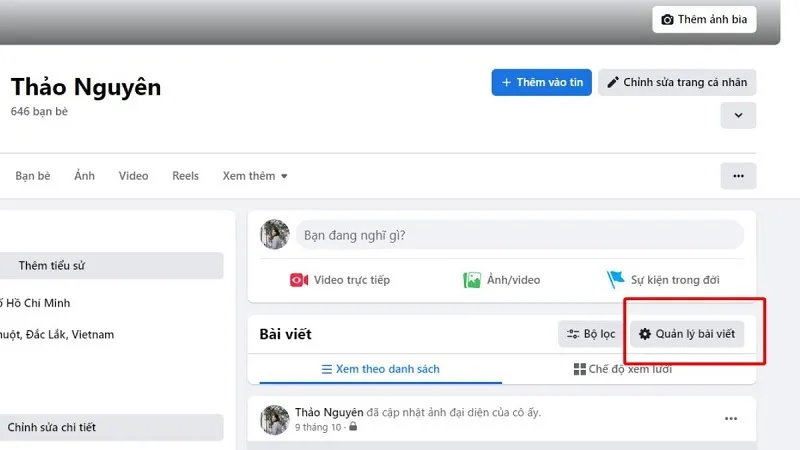
Chọn vào mục Quản lý bài viết
Bước 3: Tiếp theo, hãy chọn vào bài viết mà bạn muốn xóa >> Nhấn nút Xóa để kết thúc.
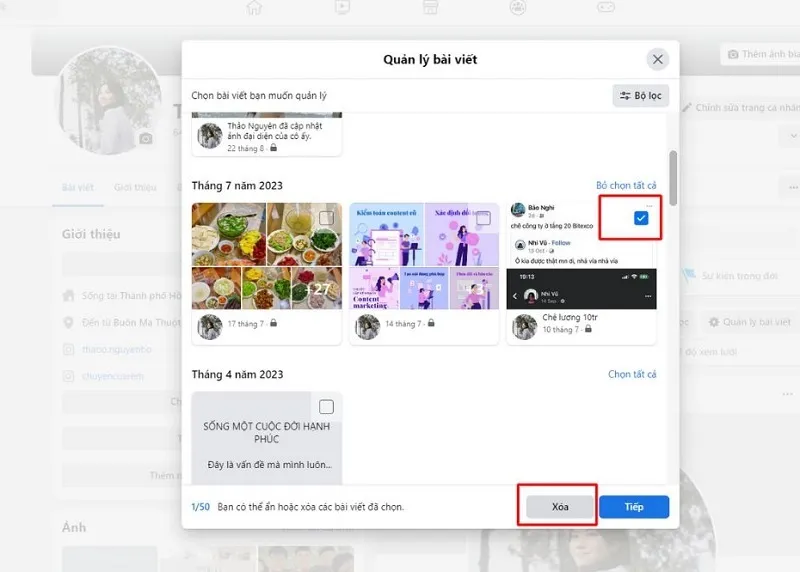
>>>>>Xem thêm: Tại sao Telegram không gửi được tin nhắn? Cách khắc phục hiệu quả?
Nhấn nút Xóa
Trên đây là một số cách xóa bài viết trên Facebook nhanh nhất mà Blogios.edu.vn Đà Nẵng đã tổng hợp và hướng dẫn chi tiết đến các bạn. Chúc các bạn thực hiện thành công nhé!
